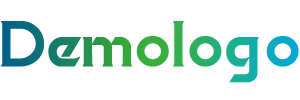在QQ中,如何实现双界面操作呢?就是在同一设备上同时运行两个QQ实例,下面将详细介绍如何在电脑和手机上实现这一功能:
一、在电脑上实现QQ双开
1、准备工作
- 确保你的电脑已经安装了QQ程序,并且有一个QQ账号。
- 下载并安装“QQ多开器”工具。
2、使用QQ多开器进行双开
- 打开QQ多开器。
- 点击主界面上的“添加QQ”或“新建QQ”按钮。
- 输入第一个QQ账号和密码,点击登录。
- 重复步骤3和4,登录第二个QQ账号。
3、注意事项
- 在使用QQ多开器时,请确保你已经阅读并了解该工具的使用说明和注意事项。
- 注意保护账号安全,避免泄露密码或遭受其他安全风险。
- 如果遇到问题,建议咨询相关技术支持或专业人士的帮助。
二、在手机上实现QQ双开
1、准备工作
- 确保手机系统支持应用分身或多用户模式(如小米的MIUI、华为的EMUI、OPPO的ColorOS等)。
- 确保手机内存充足,以支持同时运行两个QQ应用。
2、开启应用分身或多用户模式
- 根据手机品牌的不同,操作方式可能略有不同,小米手机可以在“设置” -> “应用设置” -> “应用双开”中找到QQ并开启双开功能;华为手机则在“设置” -> “应用” -> “应用分身”中操作。
3、登录第二个QQ账号
- 开启应用分身后,手机桌面上会出现一个名为“QQ分身”或“QQ2”的图标。
- 点击该图标,进入第二个QQ应用的登录界面,输入你要登录的第二个QQ账号和密码即可成功登录。
4、使用双QQ
- 你可以在手机屏幕上同时看到两个QQ应用的图标,分别点击即可进入对应的QQ账号,你可以在两个账号之间自由切换,互不干扰。
5、注意事项
- 由于手机系统和应用版本的不同,部分手机可能不支持QQ双开功能,请在使用前确认手机系统和应用版本是否支持。
- 使用双开功能可能会增加手机的内存和电量消耗,请确保手机有足够的内存和电量。
通过以上步骤,无论是在电脑还是手机上,都可以实现QQ的双界面操作,希望这些信息对你有所帮助!如果你还有其他问题或需要进一步的帮助,请随时提问。